Mettre à jour les informations de licence sur un gestionnaire de licences SolidNetWork
Récemment, vous avez ajouté de nouvelles licences à votre licence existante.SOLIDWORKSNuméro de série du réseau. Pour que ces licences soient actives sur votre serveur, vous devrez mettre à jour les informations de licence du serveur. Veuillez suivre les étapes suivantes pour mettre à jour les informations de licence sur SolidNetWork License Manager.
Étape 1 : Ouvrez le gestionnaire de licences SolidNetWork
Sur le serveur,cliquez sur le bouton Démarrer et tapez « SolidNetWork »Cela recherchera sur votre ordinateur les programmes et fichiers contenant cette chaîne.Sélectionnez SolidNetWork License Manager 20XXLe gestionnaire de licences SolidNetWork est également accessible via Démarrer > Tous les programmes > SOLIDWORKS 20XX > Outils SOLIDWORKS > SolidNetWork License Manager 20XX.
Remarque : Si SOLIDWORKS est également installé sur le serveur, deux versions de SolidNetWork License Manager seront installées sur votre ordinateur. La version serveur se trouve dans C:\Program Files (x86)\SOLIDWORKS SolidNetWork License Manager\utils\swlmwiz.exe. Vous saurez que vous avez sélectionné la bonne version si elle comporte cinq onglets au lieu de quatre à l'ouverture.
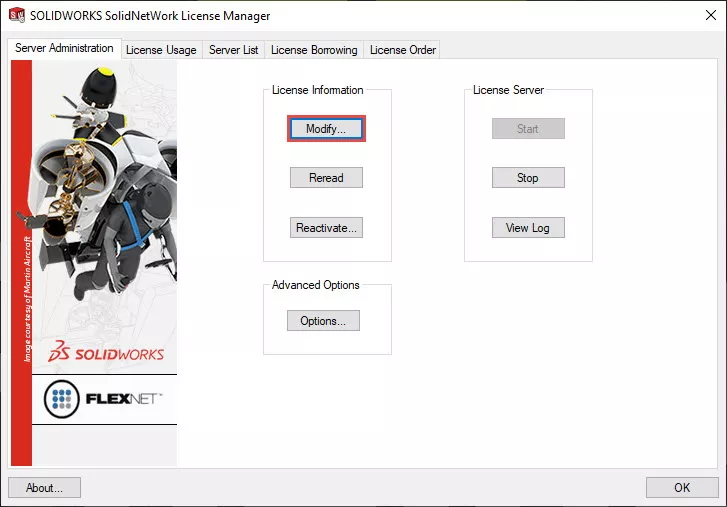
Une fois celui-ci ouvert,cliquez sur le bouton Modifierdans l'onglet Administration du serveur.
Étape 2 : Mettre à jour les informations de licence
Pour mettre à jour les informations de licence sur votre serveur, vous devrez suivre la procédure d'activation/réactivation. Cela permettra au serveur de contacter SOLIDWORKS Corp et de récupérer les numéros de licence mis à jour correspondant à votre numéro de série. Sans cette procédure, votre serveur ne saura pas que les licences ont été ajoutées.
Dans la fenêtre qui s'est ouverte à l'étape précédente,sélectionnez Activer/Réactiver une licence de logiciel et Cliquez sur Suivant.
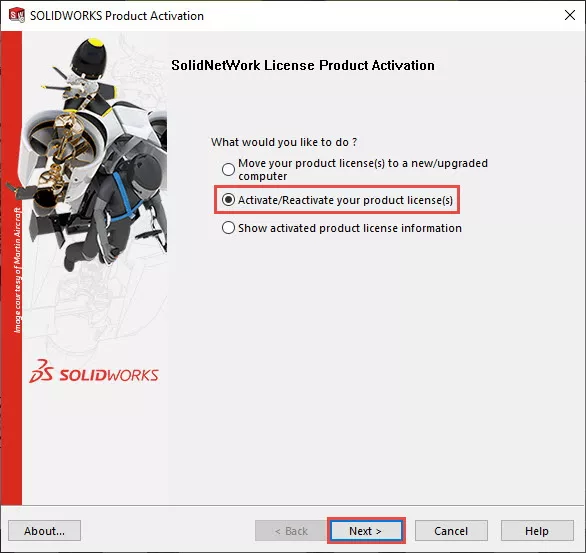
Pour les écrans à venir, cliquez sur Suivant Vous suivrez le même processus que lors de l'activation initiale des licences sur le serveur. Votre adresse courriel et vos informations de licence seront déjà présentes. Une fois ce processus terminé, l'écran suivant s'affichera :
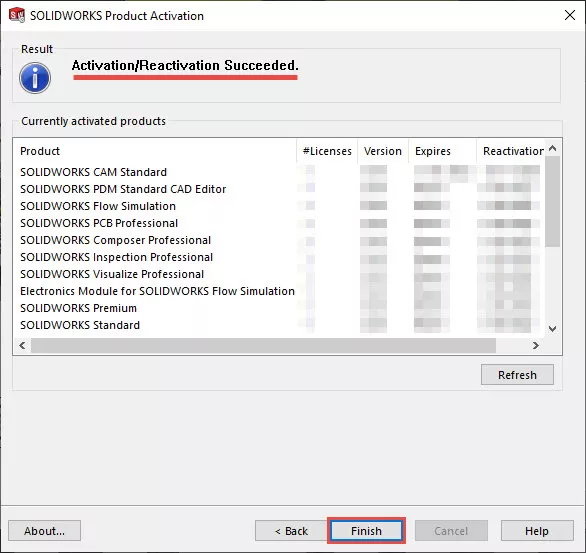
Cet écran confirme que le processus d'activation/réactivation est terminé et que la case « Produit actuellement activé » devrait afficher les numéros de licence corrects. Cliquer sur « Terminer » fermera la fenêtre d'activation du produit SOLIDWORKS et vous ramènera au gestionnaire de licences SolidNetWork.
Note de l'éditeur : Cet article a été initialement publié en décembre 2018 et a été mis à jour pour plus d’exactitude et d’exhaustivité.
J'espère que ce tutoriel SOLIDWORKS SolidNetWork vous a été utile. Consultez des articles semblables ci-dessous.
Articles SolidNetWork connexes
Configuration temporaire de l'administrateur de licences SOLIDWORKS SolidNetWork
Comment réactiver votre gestionnaire de licences SolidNetWork
Fichier d'options : une excellente solution pour gérer vos SNL
Test d'une connexion réseau pour un gestionnaire de licences SolidNetWork
![]() Découvrez les secrets cachés du gestionnaire de licences SolidNetWork
Découvrez les secrets cachés du gestionnaire de licences SolidNetWork

À propos de GoEngineer
GoEngineer offre des logiciels, des technologies et une expertise qui permettent aux entreprises de libérer l'innovation en matière de conception et de livrer de meilleurs produits plus rapidement. Avec plus de 40 ans d'expérience et des dizaines de milliers de clients dans les secteurs de la haute technologie, des dispositifs médicaux, de la conception de machines, de l'énergie et d'autres industries, GoEngineer fournit des solutions de conception de premier plan avec SOLIDWORKS CAD, l'impression 3D Stratasys, la numérisation 3D Creaform et Artec, CAMWorks, PLM, et plus.
Recevez notre vaste gamme de ressources techniques directement dans votre boîte de réception.
Désabonnez-vous à tout moment.